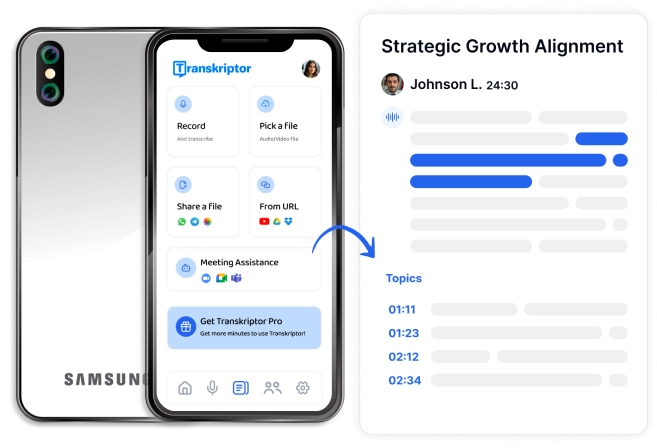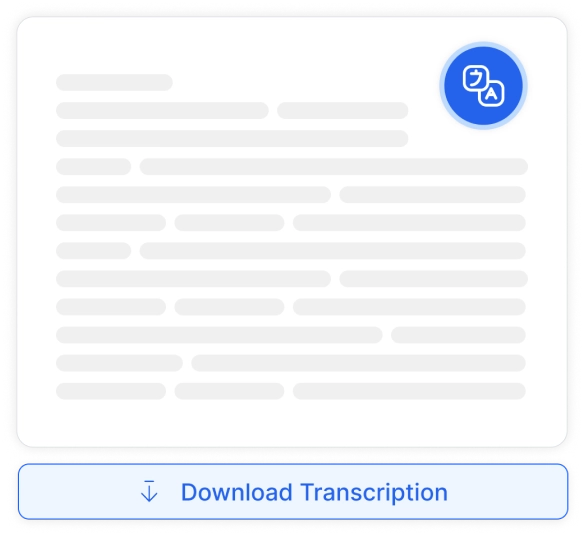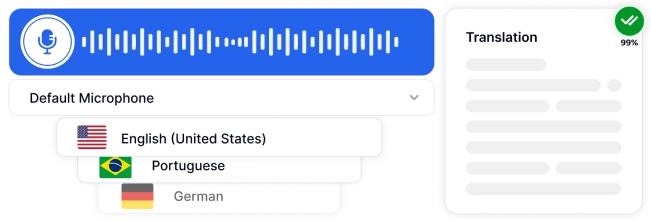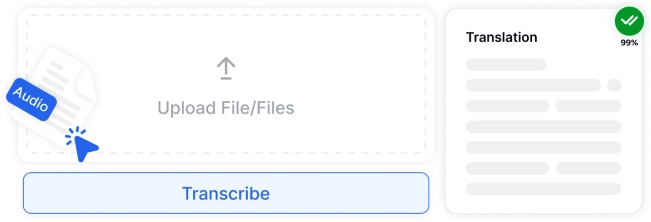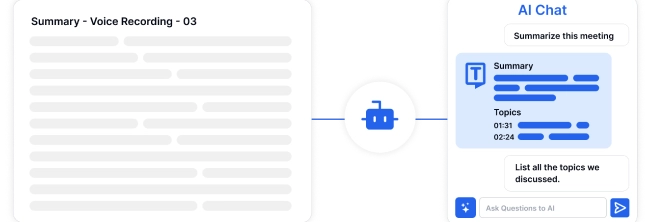Alatka Samsung glasovnog teksta nije 100% tačna, tako da postoje saveti koje treba slediti da bi se osigurala visokokvalitetna transkripcija. Pogodite ravnotežu između govora jasno i prirodno, pravopisa Word bez razvlačenja pojedinačnih slogova.
Što se tiče stvarnog procesa diktiranja, Samsung glasovno kucanje najbolje funkcioniše kada zvučnik koristi mikrofon koji otkazuje buku, diktira u tihom okruženju i redovno vežba da se upozna sa softverom. Transkriptor , transkripciona platforma sa AInapajanjem, alternativa je kucanju glasa Samsung što omogućava korisnicima da otpremaju unapred snimljene audio datoteke, garantujući tačnost od 99 odsto.
4 koraka za konvertovanje teksta glasa na Samsung.
- Omogući kucanje glasa: Otvorite 'Podešavanja' i uverite se da je 'Samsung tastatura' izabrana kao usluga kucanja glasa Aktivirajte 'Samsung glasovni ulaz' za pristup ikoni mikrofona na tastaturi.
- Korišćenje glasovnog kucanja: Otvorite aplikaciju za unos teksta i dodirnite ikonu mikrofona na tastaturi da biste počeli da diktirate Govorite jasno da biste konvertovali govor u tekst.
- Redigujte i uredite tekst: Proverite da li je tekst automatski transkribovan u cilju tačnosti i izvršite neophodne ispravke da biste se uverili da se podudara sa izgovorenim rečima.
- Pošaljite ili sačuvajte tekst: Dolaћite tekst i koristite opcije aplikacije za slanje ili čuvanje poruke direktno nakon kucanja glasa.
1. korak: Omogućavanje kucanja glasa na Samsung uređaju
Tastatura Samsung omogućava korisnicima da unesu tekst pomoću svog glasa. Koraci za omogućavanje glasovnog kucanja na Samsung uređajima su navedeni u nastavku.
- Otvaranje uređaja "Postavke" Prvi korak za omogućavanje kucanja glasa na Samsung uređaju je otvaranje aplikacije "Postavke" Aplikacija "Postavke" omogućava korisnicima Samsung da podešavaju svoj uređaj u skladu sa svojim potrebama, prilagode željene postavke i prilagode svoje aplikacije.
- Proverite instalirane tastature za kucanje glasa Proverite da li je 'Samsung ' jedina tastatura za kucanje glasa instalirana na uređaju, osiguravajući da ne postoje alternativni programi kao što je 'Google Voice kucanje' Da biste se kretali do postavki tastature na ekranu sa matične stranice "Postavke", dodirnite stavku "Opšte upravljanje", a zatim dodirnite stavku "Jezik i ulaz", dodirnite stavku "Tastatura na ekranu" i proverite da li je ugrađena Samsung tastatura jedina dostupna.
- Proverite da li je glasovni unos omogućen Otvorite aplikaciju "Postavke", dodirnite "Opšte upravljanje", dodirnite simbol elipse u gornjem desnom uglu, dodirnite stavku "Prikaži sistemske aplikacije" i proverite da li je omogućenSamsung ' unos glasa' Omogućavanje 'Samsung ' u postavkama dovodi do toga da ikona mikrofona za kucanje glasa bude dodata tastaturi.
Imajte na kraju da se koraci za omogućavanje kucanja glasa na uređajima u Samsung Galaxy S23, S23+ i S23 Ultra line (objavljenom 2023. godine) razlikuju od standardnih koraka. Otvorite aplikaciju "Postavke", na matičnoj stranici dodirnite stavku "Opšte upravljanje", dodirnite stavku "Samsung Postavke tastature", dodirnite stavku "Glasovni unos" i proverite da li je izabranSamsung ' unos glasa'. Kliknite da biste izabraliSamsung "Unos glasa" ako već nije podrazumevani ni na jednom uređaju u S23 liniji.
2. korak: Korišćenje kucanja glasa u aplikaciji
Funkcija kucanja glasa olakšava korisnicima Samsung unos teksta na uređaju. Koraci za korišćenje kucanja glasa u aplikaciji na Samsung navedeni su ispod.
- Otvaranje aplikacije u koju ćete uneti tekst Funkcija Samsung glasovnog teksta omogućava korisnicima da pišu tekstualne poruke, pišu e-poruke i uzimaju beleške pomoću svog glasa Samsung glasovnog kucanja je dostupno za svaku aplikaciju koja uključuje korisnike koji unose tekst pomoću tastature na ekranu.
- Započni kucanje glasa Omogućavanje Samsung kucanja preko glasa dovodi do toga da se ikona mikrofona doda na traku na vrhu tastature Dodirivanje ikone mikrofona na vrhu tastature dovodi do pojavljivanja table koja sadrži veliku ikonu plavog mikrofona, zamenjujući slova, što služi kao dugme za reprodukciju/pauziranje za snimanje Da biste započeli kucanje glasa, dodirnite ikonu mikrofona i odmah počnite da govorite.
- Završavanje snimanja Korisnik može da zaustavi snimanje tako što će po drugi put ručno pritisnuti ikonu plavog mikrofona ili tako što će čekati 5 do 10 sekundi da bi snimak automatski pauzirao.
3. korak: Redigovanje i uređivanje teksta
Funkcija Samsung glasovnog teksta nije 100% tačna, tako da je za očekivati da su neke reči pogrešno protumačene ili pogrešno protumačene. Koraci za redigovanje i uređivanje teksta navedeni su ispod.
- Redigovanje teksta Redigujte tekst koji generiše alatka za kucanje glasa da biste proverili da li ispravno prepoznaje govor Pored toga, od suštinskog je značaja da proverite da li kucanje glasa ispravno protumači govor, pošto pogrešno postavljeno potpuno zaustavljanje, komanda ili znak pitanja menjaju značenje.
- Uređivanje teksta Uredite sve greške u tekstu, uverite se da se podudara sa originalnim govorom i oslobođen je gramatičkih grešaka Vreme potrebno za uređivanje teksta koji generiše Samsung za kucanje glasa varira u zavisnosti od toga koliko je tekst dugačak i od broja netačnosti koje sadrži.
4. korak: Slanje ili čuvanje teksta
Samsung korisnici mogu da koriste funkciju "glas-tekst" kao alternativu tastaturi u bilo kojoj aplikaciji koja zahteva da unesu tekst. Koraci za slanje i čuvanje teksta generisanog pomoću Samsung kucanja glasa se razlikuju, u zavisnosti od programa koji se koristi, ali su navedeni opšti koraci za slanje i čuvanje teksta ispod.
- Završi snimanje Korisnici imaju dva izbora da završe snimanje kada kucaju glasom na Samsung uređaju, pritisnu veliku ikonu plavog mikrofona po drugi put ili prestanu da govore i čekaju da aplikacija automatski završi snimanje.
- Čuvanje teksta Tekst generisan Samsung glasovnim kucanjem automatski se pojavljuje u okviru za tekst dok korisnik govori, odakle se može uređivati i deliti, tako da nema potrebe da ručno čuvate tekst.
- Deljenje teksta Dve najčešće upotrebe za alatku za Samsung za kucanje je pisanje tekstualnih poruka i pisanje e-poruka Procedura deljenja tekstualne poruke ili e-pošte kada je generiše Samsung glas-tekst je slična: prestanite da govorite, pauzirajte snimak (ručno ili automatski) i dodirnite ikonu "Pošalji" predstavljenu papirnim avionom.
Po čemu se izdvaja Samsungova funkcija "Glas za tekst"?
Samsungglasovnog kucanja je ugrađena u sve uređaje u Samsung ekosistemu, što znači da je aplikacija integrisana, tako da korisnici ne moraju da preuzimaju spoljni program da bi pristupili glasovnom tekstu. Pored Samsung glasovni tekst ima široku jezičku podršku od preko 100 jezika. Funkcija Samsung glasovnog teksta poboljšava korisničko iskustvo u svim aplikacijama i uređajima, jer je besplatna, jednostavna za korišćenje i podržava različite jezike.

Saveti za konvertovanje glasa u tekst na Samsung
Kucanje glasa na Samsung je jednostavno, jer je potrebno da korisnik samo jednom klikne na ikonu mikrofona da bi započeo snimanje , a drugi put da bi se zaustavio. Saveti za dobijanje dobrih rezultata prilikom konvertovanja glasa u tekst na Samsung navedeni su ispod.
1 Govori jasno i polako
Od suštinskog je značaja da se postigne balans između jasnog govora i govora u prirodnom ritmu da bi se dobili dobri rezultati Samsung kucanjem glasa. Govorite jasno, održavajući umeren tempo, pa ne uverite se da nećete odugovlačiti slogove rečima ili predugo pauzirati. Održavanje prirodnog toka, ritam i brzina govora su od suštinskog značaja da bi uređaj prepoznao ono što se govori, i precizno ga konvertovao u tekst.
2 Korišćenje komandi interpunkcije
Samsung glasovno kucanje omogućava korisnicima da ubace interpunkciju kada diktiraju tekst, izgovarajući ime interpunkcijskog znaka, npr. "zarez", "tačka" ili "znak pitanja". Iako Samsung kucanje glasom automatski interpunkcijski tekst, korisnik ima veću kontrolu nad tačnošću transkripcije ako nalaže gde znakovi interpunkcije treba sami da idu.
3 Podešavanje jezičkih postavki
Višejezični Samsung korisnici moraju da se sete da prilagode jezičke postavke glasovnog unosa tako da se podudaraju sa jezikom kojim govore pre nego što počnu da koriste funkciju za glasovni tekst. Ovaj korak znači da se jezik unosa za kucanje glasa ne podudara sa jezikom koji se izgovara, što ograničava tačnost prepoznavanja i onemogućava aplikaciji da tačno identifikuje ono što se govori.
4 Koristi mikrofone koji otkazuju buku
Mikrofoni koji otkazuju buku značajno poboljšavaju hvatanje glasa, jer smanjuju neželjenu pozadinsku buku i omogućavaju da se govor korisnika jasno pokupi bez obzira na okruženje. Kvalitet ugrađenih mikrofona u modernim pametnim telefonima dovoljno je visok da garantuje transkripciju visokog kvaliteta, ali kupovina eksternog mikrofona je dobra ideja za korisnike koji planiraju da rade dosta kucanja glasa.
5 Redovno vežbajte
Jedini način da se upoznate sa Samsung funkcije "glas-u-tekst" je da redovno vežbate. Uhvatiti se u koštac sa Samsung za kucanje glasa, i najboljim praksama za visokokvalitetnu transkripciju - jedini je način da se postignu dobri rezultati. Redovna praksa daje mogućnost korisniku da se navikne na najbolji tempo komandi za diktiranje i interpunkciju, što (vremenom) poboljšava tačnost njihovih rezultata.
6 Diktiranje u tihim okruženjima
Najbolji način da se maksimalno poveća tačnost transkripcije je diktiranje u tihim okruženjima. Iako su mikrofoni koji otkazuju buku u stanju da blokiraju mnogo pozadinske buke i smetnji, najbolje okruženje za Samsung uređaje da pokupe glas korisnika je tišina. U tom pogledu, ako je korisnik ograničen na transkribovanje u prometnom vozu, kafiću ili kancelariji, Samsung kucanje glasa je u stanju da funkcioniše, ali sa smanjenom preciznošću.
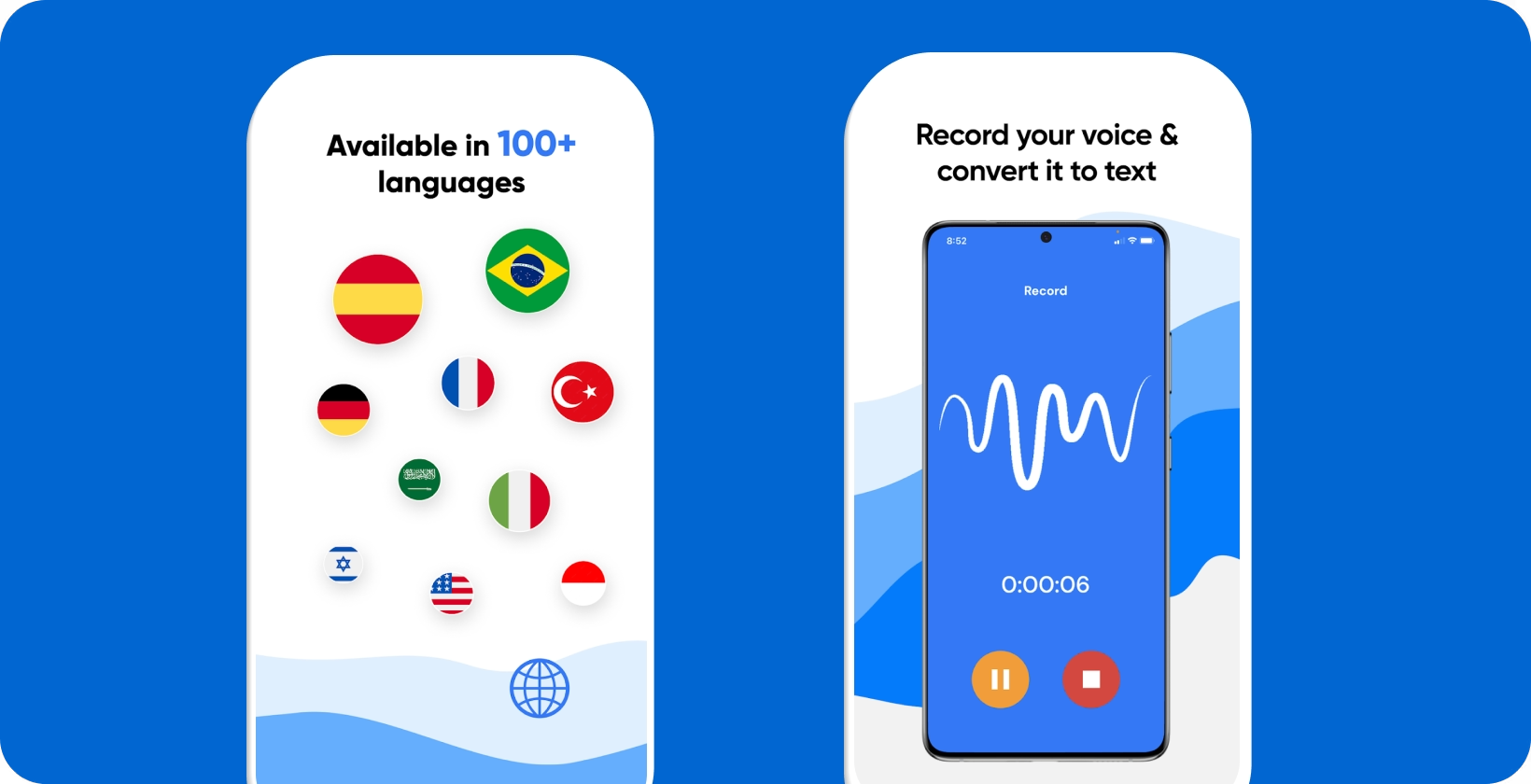
Preimućstvo Transkriptor za tekst glasa na Samsung uređajima
Samsungugrađena funkcija "glas za tekst" korisna je za diktiranje u realnom vremenu, ali korisnicima ne dozvoljava da otpremaju unapred snimljene audio datoteke. Transkriptor , AIza transkripciju sa napajanjem, moćan je alat za konvertovanje unapred snimljenih audio datoteka u tekst. Transkriptor omogućava korisnicima da otpreme mnoštvo datoteka sa svog Samsung uređaja, kao što su predavanja, sastanci i intervjui - konvertovanje audio snimka u tekst sa iznadprosečno-standardnom tačnošću. Transkriptor korisnici aplaudiraju zbog brzog preokreta, opsežnog izveštavanja o jeziku i urednika u realnom vremenu. Probajte besplatno!